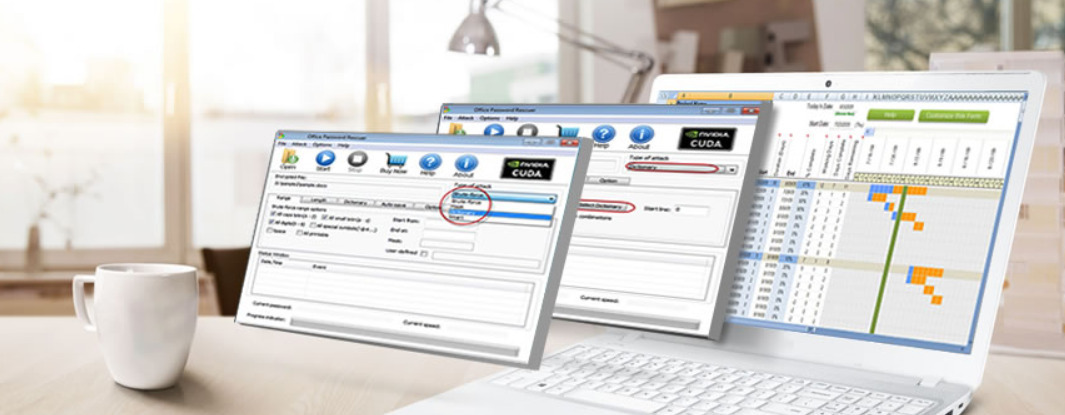समय बचाने वाला सॉफ्टवेयर और हार्डवेयर विशेषज्ञता जो सालाना 200M उपयोगकर्ताओं की मदद करती है। अपने तकनीकी जीवन को उन्नत करने के लिए सलाह, समाचार और युक्तियों के साथ आपका मार्गदर्शन करना।
पासवेयर पासवर्ड रिकवरी टूल
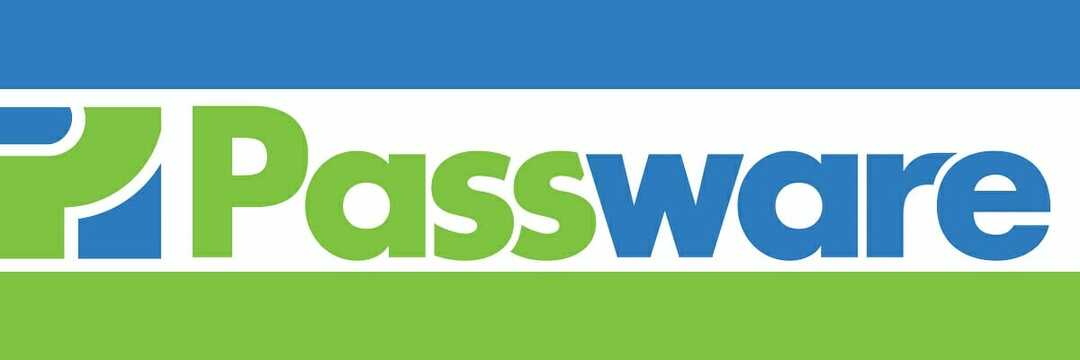
Windows Key बनाता है a बूट करने योग्य मीडिया जिसे आप स्टार्टअप पर अपना पासवर्ड पुनर्प्राप्त करने के लिए उपयोग कर सकते हैं।
कार्यक्रम का उपयोग करना बहुत आसान है, और यह स्थानीय (मानक संस्करण) और डोमेन व्यवस्थापक खाता (केवल एंटरप्राइज़ संस्करण) पासवर्ड दोनों को पुनर्प्राप्त कर सकता है।
पासवेयर किट 2018 v1 विंडोज की का नवीनतम अपडेटेड वर्जन है - 20 साल की गतिविधि का जश्न मनाने वाला एनिवर्सरी एडिशन।
यह टूल TrueCrypt, Android, Zip और कई अन्य प्रकार की फ़ाइलों के लिए तेज़ पासवर्ड पुनर्प्राप्ति प्रदान करता है। Apple फाइल सिस्टम (APFS) डिस्क और macOS हाई सिएरा कीचेन को डिक्रिप्ट करता है।
गति के संबंध में, ट्रू-क्रिप्ट सिस्टम विभाजन के लिए GPU-त्वरित पासवर्ड पुनर्प्राप्ति अब 350% तक तेज है।
विंडोज की दो वेरिएंट में आती है: स्टैंडर्ड $39.00, और एंटरप्राइज $ 295.00 यूएसडी।
हालाँकि, आप बूट करने योग्य मीडिया बनाने के लिए प्रोग्राम के निःशुल्क परीक्षण का उपयोग कर सकते हैं, लेकिन जब तक आप पूर्ण संस्करण के लिए भुगतान नहीं करते, तब तक आप किसी भी पासवर्ड को पुनर्प्राप्त करने में सक्षम नहीं होंगे।
जब के आसपास काम करने के तरीके हैं पिन काम नहीं कर रहा, लेकिन जब आप पासवर्ड भूल जाते हैं तो इससे निपटने में अधिक परेशानी होती है।
एक त्वरित समाधान तैयार करना काफी आसान है। यह टूल हमारे खोए हुए पासवर्ड को पुनर्प्राप्त करने का सही समाधान साबित हुआ।
इस टूल की सबसे अच्छी बात यह है कि आपको आईटी विशेषज्ञ होने की आवश्यकता नहीं है, हर कोई इसे संभाल सकता है।

पासवेयर
फ़ाइलों को डिक्रिप्ट करने और पासवर्ड को जल्दी से पुनर्प्राप्त करने के लिए # 1 टूल के साथ क्रेडेंशियल भूलने की गलतियों को पूर्ववत करें
बेवसाइट देखना
विंडोज पासवर्ड अनलॉकर
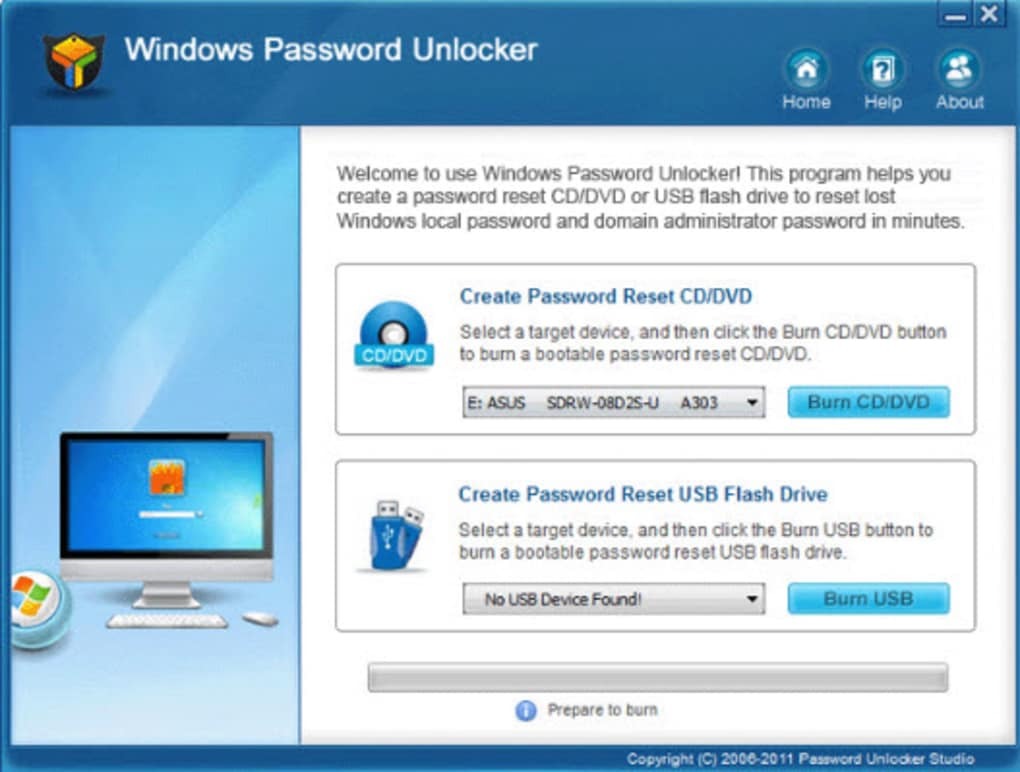
हमारी सूची में प्रीमियम सॉफ्टवेयर में से एक विंडोज पासवर्ड अनलॉकर है। स्टार्टअप पर पासवर्ड पुनर्प्राप्त करने के लिए यह टूल बूट करने योग्य मीडिया का भी उपयोग करता है।
यदि किसी कारण से आपका कोई ईमेल पासवर्ड गुम हो गया है या अनुपलब्ध है, तो आप पासवर्ड अनलॉकर बंडल के साथ तुरंत उसे आसानी से पुनर्प्राप्त कर सकते हैं।
इस सॉफ़्टवेयर के बारे में इतना उत्साहजनक नहीं है कि इसके लिए व्यावसायिक या एंटरप्राइज़ संस्करणों की आवश्यकता होती है versions वास्तव में किसी भी पासवर्ड को पुनः प्राप्त करने में सक्षम हो, क्योंकि मानक संस्करण का उपयोग केवल बूट करने योग्य बनाने के लिए किया जाता है मीडिया।

विंडोज पासवर्ड अनलॉकर
यदि आप अपने विंडोज पीसी का पासवर्ड भूल गए हैं< तो यह टूल वही है जो आपको अपने जीवन में वापस लॉग इन करने के लिए चाहिए!
अब समझे
विंडोज पासवर्ड रीसेट मानक
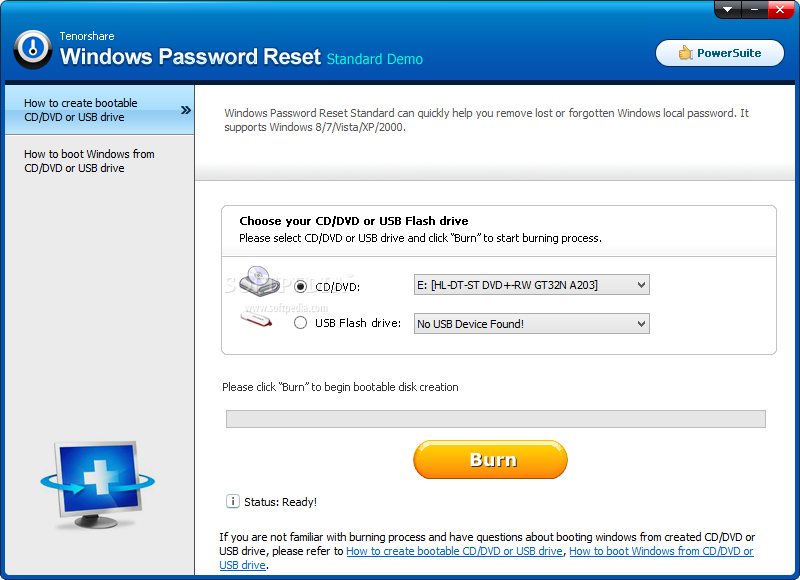
हमारी सूची में एक और प्रीमियम सॉफ्टवेयर विंडोज पासवर्ड रीसेट स्टैंडर्ड है।
यह साधन सूची से इस तरह के पिछले विकल्पों के समान काम करते हुए, इसे पुनर्प्राप्त करने के बजाय आपका पासवर्ड भी हटा देता है।
हालाँकि, विंडोज पासवर्ड रीसेट स्टैंडर्ड दूसरों की तुलना में बहुत सरल है, लेकिन यह कम विकल्पों के साथ भी आता है।
विंडोज पासवर्ड रीसेट स्टैंडर्ड का उपयोग शुरू करने के लिए, बस एक आईएसओ फाइल डाउनलोड करें, इसे माउंट करें और अपना पासवर्ड रीसेट करना शुरू करें। यहां से आईएसओ फाइलों का उपयोग करना सीखें हमारा गाइड.
इस रूप में साधन एक्टिव पासवर्ड चेंजर प्रोफेशनल की तुलना में कम सुविधाओं के साथ आता है, यह छोटी कीमत के लिए भी उपलब्ध है।
यदि आप विंडोज पासवर्ड रीसेट स्टैंडर्ड खरीदना चाहते हैं, तो आप इस लिंक से ऐसा कर सकते हैं, जिसकी कीमत $19.95 है।
⇒ Windows पासवर्ड रीसेट मानक प्राप्त करें
सक्रिय पासवर्ड परिवर्तक पेशेवर
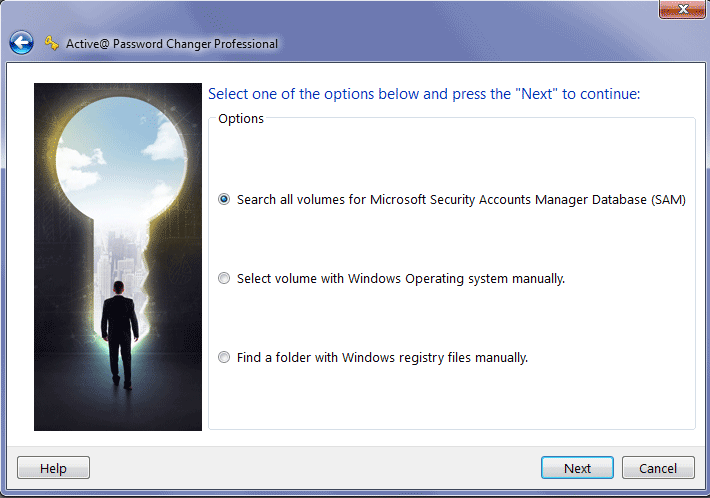 अब, यदि आप कुछ व्यावसायिक समाधानों को आज़माना चाहते हैं, तो विंडोज 10 के लिए प्रीमियम पासवर्ड क्रैकिंग टूल के लिए कुछ समय निकालें।
अब, यदि आप कुछ व्यावसायिक समाधानों को आज़माना चाहते हैं, तो विंडोज 10 के लिए प्रीमियम पासवर्ड क्रैकिंग टूल के लिए कुछ समय निकालें।
जब इस श्रेणी की बात आती है, तो एक्टिव पासवर्ड चेंजर प्रोफेशनल से बेहतर कोई विकल्प नहीं है।
इसे स्थापित करना और उपयोग करना बेहद आसान है, जो नौसिखिए उपयोगकर्ताओं के लिए अच्छी खबर है।
यदि आप विंडोज 7 का उपयोग कर रहे हैं तो आप अपने पासवर्ड को. के टूल से रिकवर कर सकते हैं यह लेख.
एक्टिव पासवर्ड चेंजर प्रोफेशनल ऑफलाइन एनटी पासवर्ड और रजिस्ट्री एडिटर के एक भुगतान किए गए, लेकिन बहुत सरल संस्करण के रूप में कार्य करता है, इसलिए यह आपके पासवर्ड को पुनर्प्राप्त करने के बजाय हटा देता है।
इसलिए, यदि आप अपने भूले हुए पासवर्ड को लगभग तुरंत हटाने के लिए एक सरल लेकिन शक्तिशाली उपकरण चाहते हैं, तो सक्रिय पासवर्ड परिवर्तक पेशेवर शायद सबसे अच्छा विकल्प है।
दुर्भाग्य से, आपको इसका उपयोग करने के लिए भुगतान करना होगा।
आप नीचे दिए गए लिंक से $49.95 की कीमत पर एक्टिव पासवर्ड चेंजर प्रोफेशनल खरीद सकते हैं।
⇒ सक्रिय पासवर्ड परिवर्तक पेशेवर प्राप्त करें
विंडोज 10 के लिए सर्वश्रेष्ठ मुफ्त पासवर्ड रिकवरी सॉफ्टवेयर
ओफ्रैक
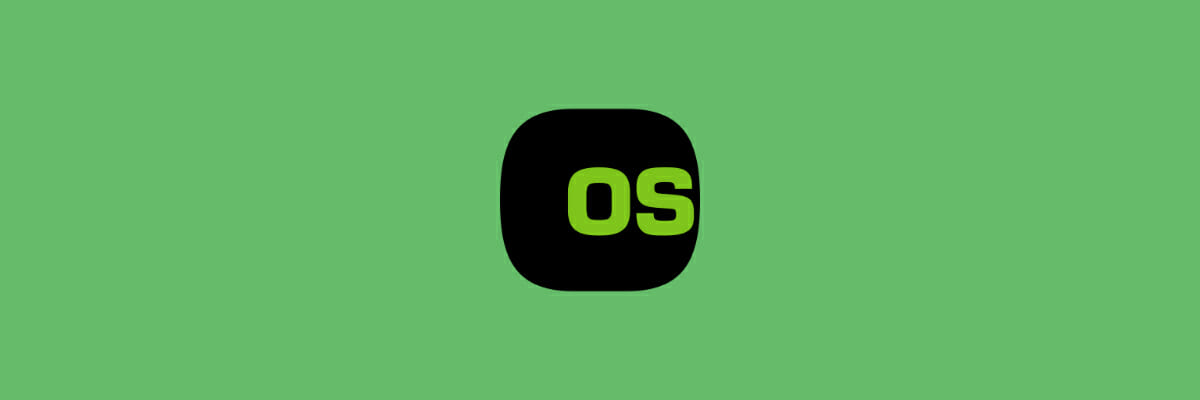
सभी चार्टों के अनुसार और मई उपयोगकर्ताओं के अनुभव के आधार पर, Ophcrack यकीनन सबसे अच्छा विंडोज पासवर्ड रिकवरी टूल है जिसे आप पा सकते हैं।
यह पहली बार प्रयोग करने वालों के लिए भी अत्यंत प्रभावी, तेज और सरल है।
संभावित त्रुटियों का पता लगाने के लिए सिस्टम स्कैन चलाएँ

डाउनलोड रेस्टोरो
पीसी मरम्मत उपकरण

क्लिक स्कैन शुरू करें विंडोज मुद्दों को खोजने के लिए।

क्लिक सभी की मरम्मत पेटेंट प्रौद्योगिकियों के साथ मुद्दों को ठीक करने के लिए।
सुरक्षा समस्याओं और मंदी का कारण बनने वाली त्रुटियों का पता लगाने के लिए रेस्टोरो मरम्मत उपकरण के साथ एक पीसी स्कैन चलाएं। स्कैन पूरा होने के बाद, मरम्मत प्रक्रिया क्षतिग्रस्त फाइलों को ताजा विंडोज फाइलों और घटकों के साथ बदल देगी।
यह टूल इतना शक्तिशाली है कि इसके लिए आपको इसकी आवश्यकता भी नहीं है लॉग इन करें विंडोज़ के लिए अपना पासवर्ड पुनर्प्राप्त करने में सक्षम होने के लिए।
आप बस आईएसओ छवि डाउनलोड करें, इसे बूट करने योग्य मीडिया पर माउंट करें, और जब आप अपने पीसी को बूट करेंगे तो यह स्वचालित रूप से आपका पासवर्ड पुनर्प्राप्त कर लेगा।
प्रोग्राम शुरू होता है फिर आपके विंडोज (माइक्रोसॉफ्ट) खाते का पता लगाता है और तुरंत पुनर्प्राप्ति प्रक्रिया शुरू करता है।
परीक्षणों के अनुसार, Ophcrac मिनटों में आपका पासवर्ड पुनर्प्राप्त करने में सक्षम है। और यह और भी बेहतर हो जाता है क्योंकि ओफ्रैक पूरी तरह से मुफ़्त है!
इसलिए, यदि आप ओफ्रैक डाउनलोड करना चाहते हैं, तो आप इसे नीचे दिए गए लिंक से मुफ्त में प्राप्त कर सकते हैं।
हम एक मजबूत पासवर्ड बनाने और अपने पासवर्ड को सुरक्षित रूप से प्रबंधित करने की भी सलाह देते हैं। चेक आउट बिटवर्डेन से अपने पासवर्ड की सुरक्षा के लिए विंडोज 10 ऐप स्टोर।
⇒ ओफ्रैक प्राप्त करें
ऑफलाइन एनटी पासवर्ड और रजिस्ट्री संपादक
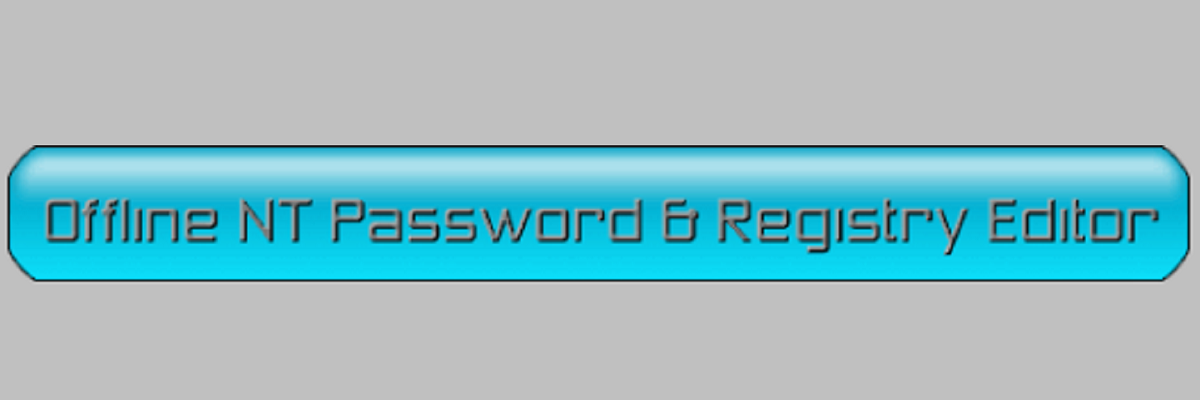
ऑफलाइन एनटी पासवर्ड और रजिस्ट्री संपादक विंडोज के लिए एक और पासवर्ड रिकवरी टूल है।
वास्तव में, यह टूल आपका पासवर्ड पुनर्प्राप्त नहीं करता है। इसके बजाय, इसे पूरी तरह से मिटा दें ताकि आप सामान्य रूप से एक नया सेट कर सकें (और इसे इस बार याद रखें), जो इसे हमारी सूची में एक अनूठा टूल बनाता है।
यह ओफ्रैक की तरह ही काम करता है: आप एक आईएसओ फाइल डाउनलोड करते हैं, इसे बूट करने योग्य मीडिया पर माउंट करते हैं, इसे अपने कंप्यूटर में प्लग करते हैं, और प्रक्रिया शुरू हो सकती है।
यह ओफ्रैक से भी तेज है क्योंकि आमतौर पर, यह तुरंत एक पासवर्ड रीसेट करता है।
हालाँकि, ऑफ़लाइन NT पासवर्ड और रजिस्ट्री संपादक का उपयोग करना एक औसत उपयोगकर्ता के लिए इतना आसान नहीं है, क्योंकि इसके लिए कुछ कमांड लाइन काम की आवश्यकता होती है।
यदि आप इधर-उधर जाने का प्रबंधन करते हैं, तो आपको कोई बेहतर पासवर्ड हटाने वाला टूल नहीं मिल सकता है।
यदि आप इस उपकरण का उपयोग करने में रुचि रखते हैं, तो ऑफ़लाइन एनटी पासवर्ड और रजिस्ट्री संपादक के साथ अपना विंडोज पासवर्ड हटाने के लिए हमारी मार्गदर्शिका देखें।
ऑफलाइन एनटी पासवर्ड और रजिस्ट्री संपादक मुफ्त में उपलब्ध है, और आप इसे नीचे दिए गए लिंक से डाउनलोड कर सकते हैं।
⇒ ऑफलाइन एनटी पासवर्ड और रजिस्ट्री संपादक प्राप्त करें
एलसीपी
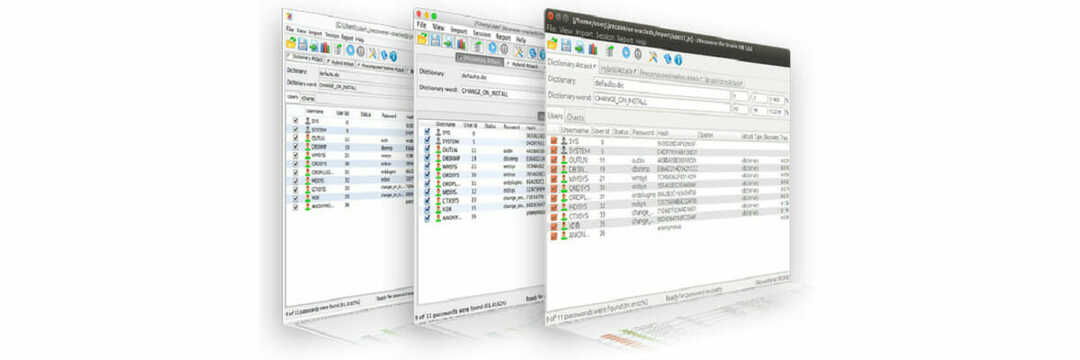
एलसीपी एक और मुफ़्त है उपभोक्ता खाता पासवर्ड-पुनर्प्राप्ति उपकरण। लेकिन सूची के पिछले टूल के विपरीत, इसके लिए आपको कंप्यूटर पर उपयोगकर्ता खाते तक पहुंच की आवश्यकता होती है।
इसलिए, यदि आप अपने उपयोगकर्ता खाते तक नहीं पहुंच सकते हैं, तो ऊपर से किसी एक टूल पर वापस जाएं।
कार्यक्रम के लिए ही, यह आपके पासवर्ड को क्रैक करने के तीन तरीकों का उपयोग करता है: एक डिक्शनरी अटैक, ब्रूट फोर्स अटैक, या एक हाइब्रिड डिक्शनरी/ब्रूट फोर्स अटैक।
प्रत्येक विधि के अपने फायदे हैं लेकिन इनमें से किसी भी क्रिया को करने में सक्षम होने के लिए आपको मामले के कुछ बुनियादी ज्ञान की आवश्यकता होगी।
पासवर्ड पुनर्प्राप्त करते समय एलसीपी आपके कंप्यूटर से बहुत सारे संसाधनों का उपयोग कर सकता है, इसलिए यह सलाह दी जाती है कि प्रक्रिया के दौरान आप किसी अन्य चीज़ के लिए अपनी मशीन का उपयोग न करें।
⇒एलसीपी प्राप्त करें
हैश सूट
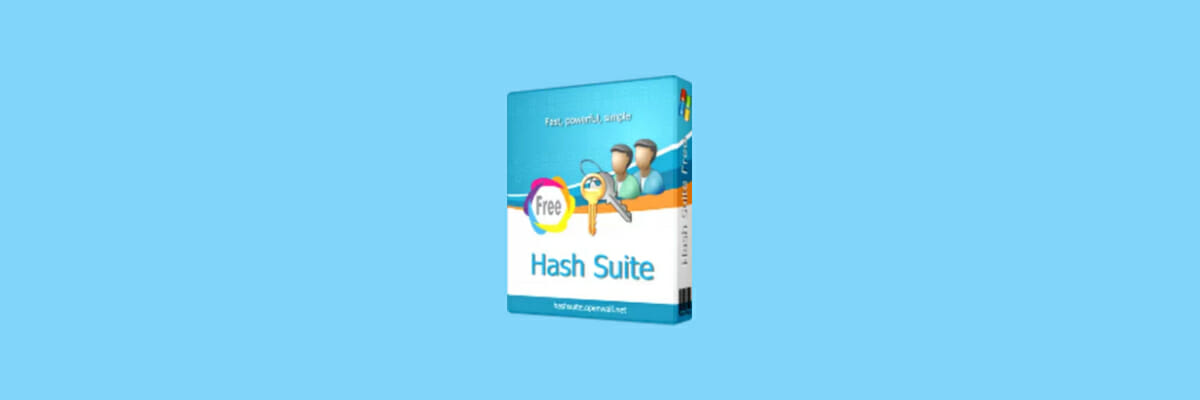
हैश सूट उन्नत पासवर्ड क्रैकर्स के लिए एक उपकरण है। इस प्रोग्राम का उद्देश्य पासवर्ड हैश की सुरक्षा का परीक्षण करना और निश्चित रूप से उन्हें क्रैक करना है।
यह गहन विश्लेषण, रिपोर्ट और आंकड़े प्रदान करता है। मूल रूप से कुछ भी जो आपको अपने पासवर्ड और हैश को प्रबंधित करने के लिए चाहिए।
यह बेहद शक्तिशाली है और बाजार में सबसे तेज पासवर्ड क्रैकर्स में से एक माना जाता है। इसका एक सरल डिज़ाइन है, और उपयोग में आसान उपयोगकर्ता इंटरफ़ेस केवल इस उपकरण की कार्यक्षमता को जोड़ता है।
जैसा कि हमने कहा, यह उपकरण नौसिखियों के लिए नहीं है क्योंकि इसके लिए एक को नियोजित करने की आवश्यकता है pwdump टूल हैश सूट को क्रैक करने के लिए आवश्यक हैश प्राप्त करने के लिए।
इसलिए, यदि आप इन शर्तों से परिचित नहीं हैं, तो दूसरे विकल्प की तलाश करना बेहतर है।
लेकिन अगर आप जानते हैं कि आप क्या कर रहे हैं, तो संभावित की सूची देखें pwdump टूलयहां. यदि आप हैश सूट डाउनलोड करना चाहते हैं, तो आप नीचे दिए गए लिंक से मुफ्त में ऐसा कर सकते हैं।
⇒ हैश सूट प्राप्त करें
जॉन द रिपर
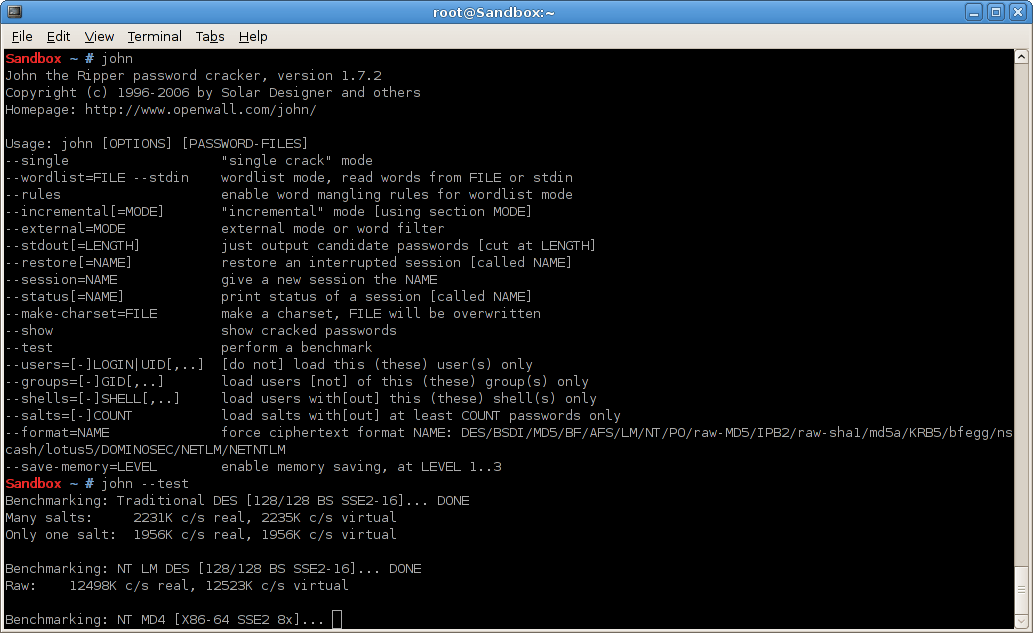
जॉन द रिपर तकनीकी रूप से एक मुफ्त कार्यक्रम है, हालांकि इसके लिए पासवर्ड खोजने के लिए विशेष शब्दसूची की आवश्यकता होती है, जो निश्चित रूप से एक निश्चित कीमत के लिए उपलब्ध हैं।
हालाँकि, आपको कुछ मुफ्त शब्दसूची विकल्प मिल सकते हैं जो जॉन द रिपर के साथ संगत हैं, लेकिन हमें यकीन नहीं है कि ये कैसा प्रदर्शन करेंगे।
यह उपकरण उन्नत उपयोगकर्ताओं के लिए भी लक्षित है, क्योंकि यह एक कमांड-लाइन वातावरण का भी उपयोग करता है, जिसे औसत उपयोगकर्ताओं को शायद समझना मुश्किल होगा।
यदि आप जॉन द रिपर को डाउनलोड करना चाहते हैं, तो आप नीचे दिए गए लिंक से मुफ्त में ऐसा कर सकते हैं।
⇒ जॉन द रिपर प्राप्त करें
यह हमारी सर्वश्रेष्ठ सूची के लिए है पासवर्ड की दोबारा प्राप्ति के लिए उपकरण विंडोज 10.
जैसा कि आप देख सकते हैं, ये सभी कार्यक्रम शक्ति, उपयोगिता, पुनर्प्राप्ति विधियों, मूल्य, और बहुत कुछ के संदर्भ में भिन्न हैं। इसलिए यदि आप ठीक-ठीक जानते हैं कि आप क्या चाहते हैं, तो आप उठा सकते हैं a साधन आपकी आवश्यकताओं के आधार पर।
उन स्थितियों से बचने के लिए जहां आपको अपना विंडोज 10 पासवर्ड पुनर्प्राप्त करने की आवश्यकता है, हम आपको एक अच्छे पासवर्ड मैनेजर का उपयोग करने की सलाह देते हैं।
यह न केवल आपके पासवर्ड को प्रबंधित करने में आपकी मदद करेगा, बल्कि यह आपको यह भी बताएगा कि उनमें से एक कब कमजोर है।
यदि आपको सबसे अधिक सामना करने वाली समस्याओं में से एक है - विंडोज पासवर्ड टाइप नहीं किया जा सकता है, तो बस हमारे गाइड की जाँच करें और इसे ठीक करो।
साथ ही, यदि आपकी समस्या किसी खोए हुए ईमेल खाते से संबंधित है, यहाँ सबसे अच्छे सॉफ्टवेयर हैं ईमेल पासवर्ड रिकवरी के लिए विकल्प।
क्या आप हमारी सूची से सहमत हैं? या आपके पास जोड़ने के लिए कोई अन्य सॉफ़्टवेयर है? नीचे टिप्पणी अनुभाग में हमें बताओ।
लेख में की गई सभी सिफारिशें इन परिदृश्यों में भी काम करेंगी:
- विंडोज़ 10 पासवर्ड रिकवरी टूल - एक रीसेट टूल को रिकवरी टूल के रूप में भी जाना जाता है।
- पासवर्ड खोजक विंडोज़ 10 - उपयोगकर्ताओं को अपने खोए हुए पासवर्ड खोजने की आवश्यकता है, इसलिए पासवर्ड रीसेट टूल काम करेगा।
- विंडोज़ 10 एडमिनिस्ट्रेटर पासवर्ड टूल - यदि कोई अन्य व्यवस्थापक नहीं है जो आपके लिए पासवर्ड रीसेट कर सकता है, तो आप इसे किसी एक टूल के साथ अकेले कर सकते हैं।
- विंडोज़ 10 पासवर्ड क्रैकर - कभी-कभी इन उपकरणों को पासवर्ड क्रैकर्स के रूप में संदर्भित किया जाता है क्योंकि इनका उपयोग नाजायज उपयोगकर्ताओं द्वारा किया जा सकता है।
- विंडोज़ 10 पासवर्ड रिमूवर - जबकि आप पासवर्ड को स्थायी रूप से नहीं हटा सकते हैं, आप इसे एक नए से बदल सकते हैं।
- विंडोज़ 10 पासवर्ड रीसेट यूएसबी मुफ्त डाउनलोड - अनुशंसित अधिकांश मुफ्त उपकरण उस यूएसबी पर स्थापित होते हैं जिससे आप बूट करते हैं।
© कॉपीराइट विंडोज रिपोर्ट 2021। माइक्रोसॉफ्ट से संबद्ध नहीं Not